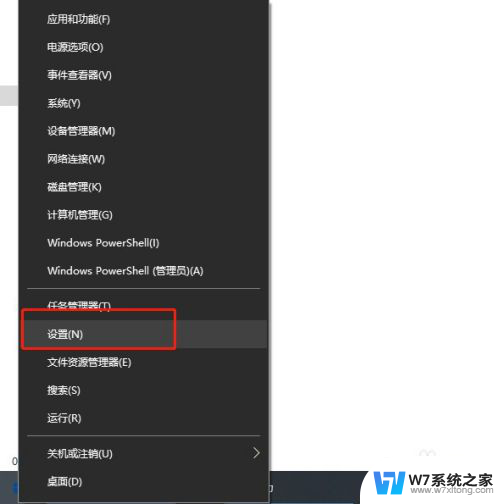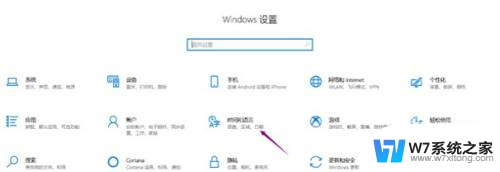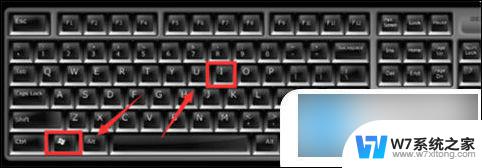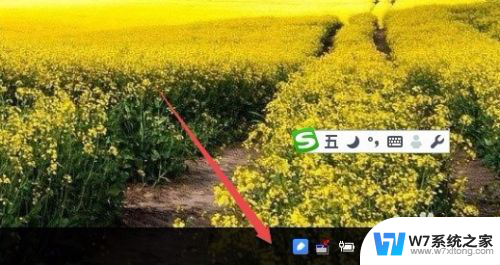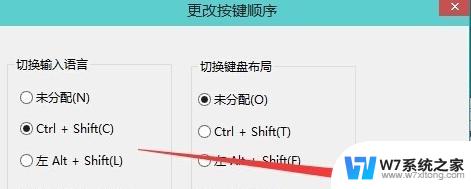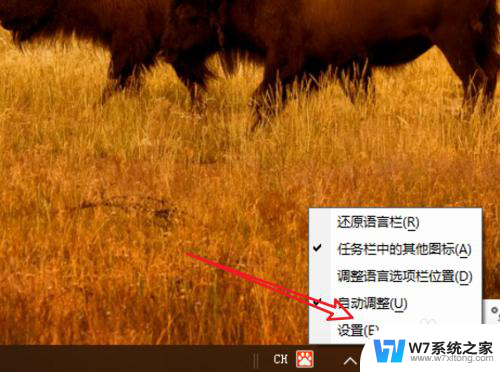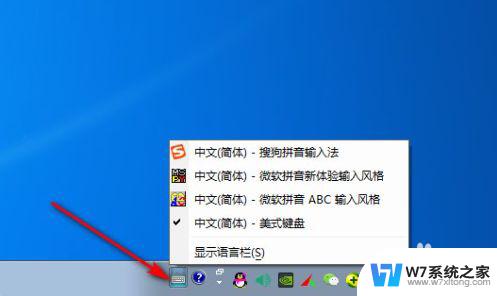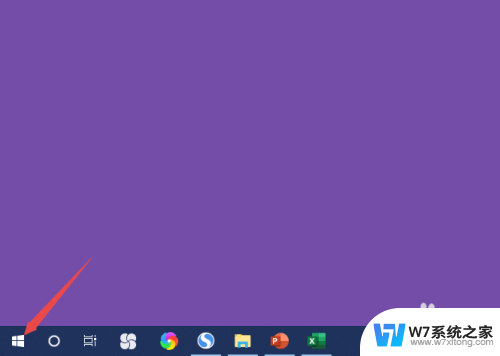输入法切换半角全角 WIN10中如何设置输入法切换全半角的快捷键
更新时间:2024-06-28 16:42:00作者:xiaoliu
在WIN10系统中,输入法切换半角全角是我们常用的功能之一,但是有些人可能不知道如何设置快捷键来实现这个功能,在WIN10系统中,设置输入法切换全半角的快捷键非常简单,只需按下Ctrl+Shift+Space即可快速切换输入法的半角和全角状态。这个快捷键的设置让我们在输入中文字符时更加方便快捷,提高了我们的工作效率。
具体步骤:
1.首先左键点击任务栏左下角的开始菜单,选择设置。
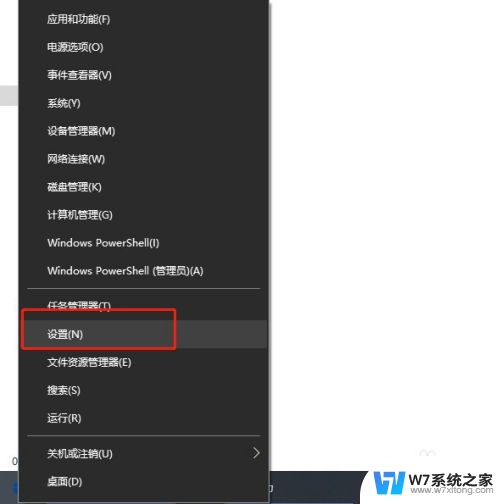
2.在设置窗口内,选择“时间和语言”。
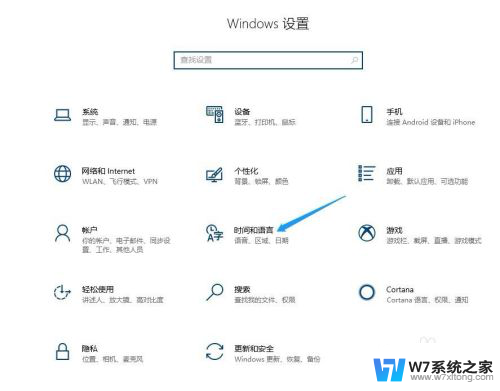
3.在打开的新窗口中点击左侧边栏的“语言”菜单项
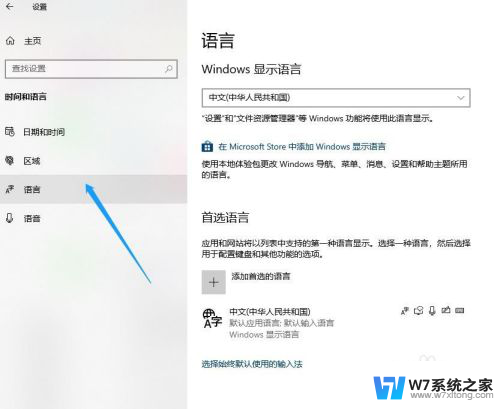
4.展开要设置的语言,接着点击出现的“选项”。
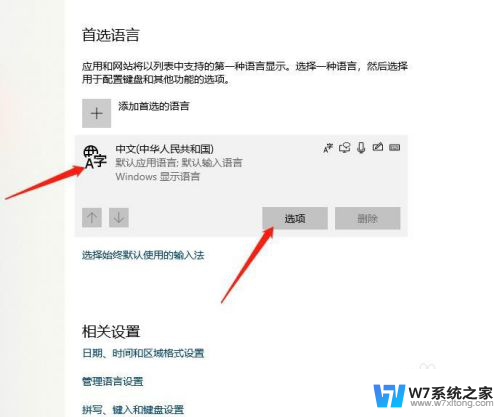
5.展开微软拼音,继续点击选项按钮。
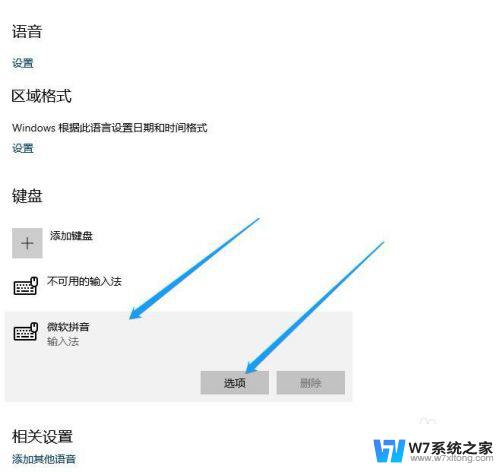
6.在弹出输入法的相关设置窗口内点击“按键”。
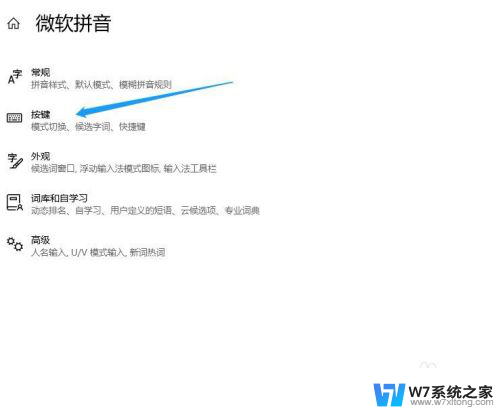
7.找到全/半角切换选项,选择shift+空格。这样就可以利用快捷键切换全/半角了。
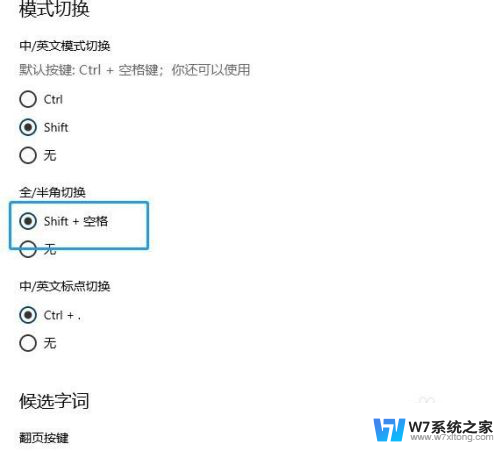
以上就是关于输入法切换半角全角的全部内容,如果您遇到相同情况,您可以按照以上方法解决。